วิธีเรียกดูในโหมด Text-Only ใน Chrome, Edge หรือ Firefox
การเรียกดูเว็บไซต์ในโหมดข้อความเท่านั้น(Text-only mode)สามารถช่วยคุณประหยัดแบนด์วิดท์ได้มาก เนื่องจากจะบล็อกรูปภาพทั้งหมดไม่ให้โหลดโดยอัตโนมัติ ดังนั้น หากคุณต้องการเรียกดูในโหมดข้อความอย่างเดียวใน เบราว์เซอร์ Chrome , EdgeและFirefoxนี่คือวิธีที่คุณสามารถทำได้ในWindows(Windows 10) 10 สิ่งที่ดีที่สุดคือคุณไม่ต้องใช้ซอฟต์แวร์ของบริษัทอื่นหรือส่วนขยายเบราว์เซอร์เพื่อรับสภาพแวดล้อมนี้
สมมติว่าคุณต้องการอ่านบทความบางบทความ แต่คุณไม่ต้องการดูภาพเนื่องจากเหตุผลใดๆ หลายคนมักจะทำเมื่อต้องการประหยัดแบนด์วิดท์ขณะอ่านเว็บไซต์โปรด สำหรับข้อมูลของคุณ คุณต้องบล็อกสองสิ่งเป็นหลัก– รูปภาพ(images)และJavaScript เนื่องจากเว็บไซต์จำนวนมากใช้JavaScriptเพื่อโหลดเนื้อหาต่างๆ บนหน้าเว็บ การบล็อกรูปภาพจึงมีความสำคัญพอๆ กัน
วิธีเรียกดูในโหมด(Mode) ข้อความอย่างเดียว ในChrome
หากต้องการเรียกดูในโหมดข้อความอย่างเดียวในChromeให้ทำตามขั้นตอนเหล่านี้-
- เปิด เบราว์เซอร์ Google Chromeบนคอมพิวเตอร์ของคุณ
- คลิกไอคอนสามจุดแล้วเลือกการตั้งค่า(Settings)
- ไปที่แท็บความเป็นส่วนตัวและความปลอดภัย(Privacy and security)
- คลิก การตั้ง ค่าSite Settings > Images
- สลับปุ่มแสดงทั้งหมด(Show all)
- คลิกที่จาวา(JavaScript)สคริปต์
- สลับปุ่มอนุญาต(Allowed)
- เริ่ม(Start)ท่องอินเทอร์เน็ตในโหมดข้อความเท่านั้น
หากต้องการเรียนรู้เพิ่มเติมเกี่ยวกับขั้นตอนเหล่านี้ โปรดอ่านต่อไป
ขั้นแรก เปิด เบราว์เซอร์ Google Chromeบนคอมพิวเตอร์ของคุณ คลิกไอคอนสามจุด และเลือก การตั้งค่า (Settings )จากรายการตัวเลือก จากนั้นไปที่ แท็บ ความเป็นส่วนตัวและความปลอดภัย (Privacy and security )แล้วคลิกที่ ตัวเลือกการตั้งค่าไซต์ (Site Settings )
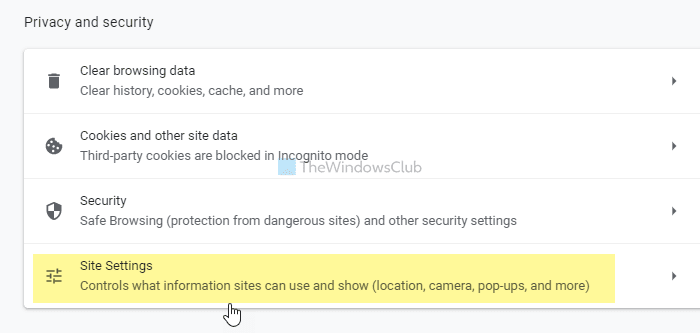
ภายใต้ ป้ายกำกับ เนื้อหา(Content) คุณจะพบ สอง สิ่ง – รูปภาพ (Images )และ JavaScript ในตอนแรก ให้คลิกที่ ตัวเลือก รูปภาพ(Images) แล้วสลับปุ่ม แสดงทั้งหมด (Show all )
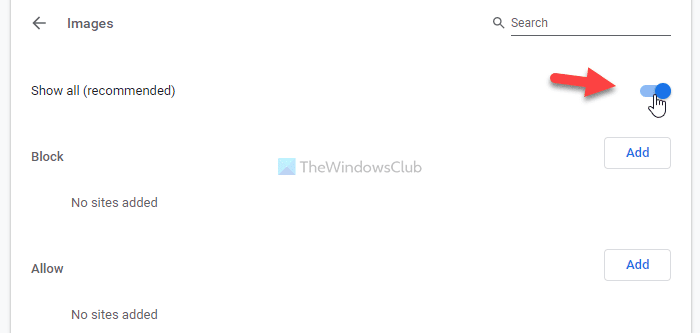
ถัดไป ไปที่ ส่วน JavaScript และสลับ ตัวเลือกอนุญาต (Allowed )
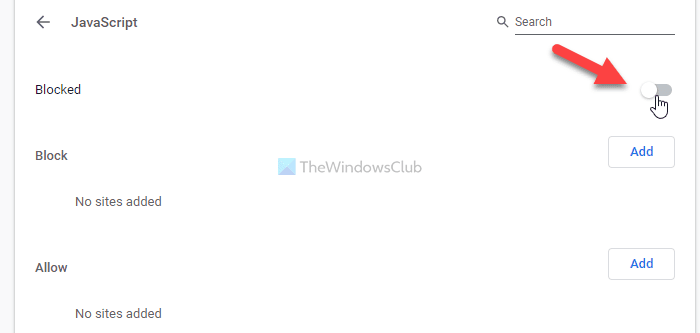
อ่าน: (Read: )ปิดใช้งานรูปภาพใน Chrome, Edge หรือ Firefox ขณะเรียกดู(Disable Images in Chrome, Edge or Firefox while browsing)
วิธีเรียกดูใน โหมด(Mode) Text-Only ในEdge
หากต้องการเรียกดูในโหมดข้อความอย่างเดียวในEdgeให้ทำตามขั้นตอนเหล่านี้-
- เปิดเบราว์เซอร์ Microsoft Edge
- คลิกที่ไอคอนสามจุด > การ ตั้งค่า(Settings)
- สลับไปที่แท็บคุกกี้และการอนุญาตไซต์(Cookies and site permissions)
- คลิกที่จาวา(JavaScript)สคริปต์
- สลับปุ่มอนุญาต(Allowed)
- คลิกที่ตัวเลือกรูปภาพ(Images)
- สลับปุ่มแสดงทั้งหมด(Show all)
- เปิดเว็บไซต์ในโหมดข้อความเท่านั้น
ลองตรวจสอบขั้นตอนเหล่านี้ในรายละเอียด
ในการเริ่มต้นใช้งาน ให้เปิด เบราว์เซอร์ Microsoft Edgeบนคอมพิวเตอร์ของคุณ คลิกขยายรายการตัวเลือกโดยคลิกไอคอนสามจุด แล้วเลือก การตั้งค่า (Settings )จากรายการ ถัดไป สลับไปที่ แท็บการ อนุญาตคุกกี้และไซต์ (Cookies and site permissions )และค้นหา JavaScript และ รูปภาพ(Images) จาก ส่วน การ อนุญาตทั้งหมด (All permissions)คลิกที่ JavaScript และสลับ ปุ่ม Allowed เพื่อปิด
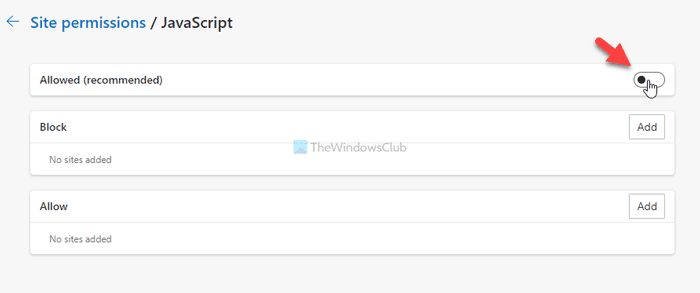
จากนั้นเปิดการ ตั้งค่า รูปภาพ (Images )และสลับปุ่ม แสดงทั้งหมด (Show all )เพื่อบล็อกไม่ให้โหลดรูปภาพในเบราว์เซอร์Microsoft Edge
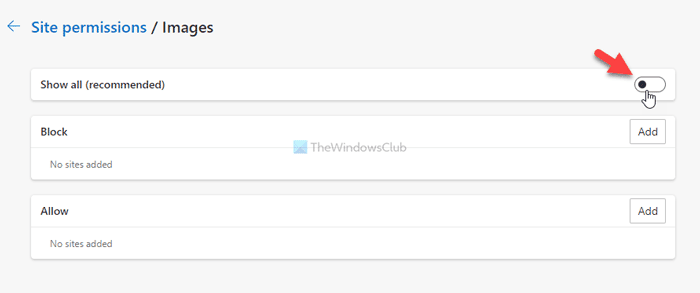
ดังที่ได้กล่าวไว้ก่อนหน้านี้ เป็นไปได้ที่จะป้องกันไม่ให้รูปภาพและJavaScriptโหลดบนไซต์ใดไซต์หนึ่ง อย่างไรก็ตาม คุณสามารถมีการตั้งค่านั้นในGoogle ChromeและMicrosoft Edgeเท่านั้น ในการตั้งค่า คุณสามารถเปิด ส่วน JavaScript หรือ รูปภาพ (Images )ในเบราว์เซอร์ใดก็ได้ คลิก ปุ่ม เพิ่ม (Add ) ที่เกี่ยวข้อง จากในส่วน บล็อก (Block )หรือ อนุญาต แล้วป้อน (Allow )URLของเว็บไซต์ที่ต้องการ
สมมติว่าคุณต้องการบล็อกไม่ให้โหลดรูปภาพบนเว็บไซต์ที่ชื่อ https://www.my-website.com ในการนั้น ให้เปิด ส่วน รูปภาพ(Images) คลิกที่ ปุ่ม เพิ่ม (Add )จากใต้ ป้ายกำกับ บล็อก(Block) ป้อน https://www.my-website.com ในช่องว่าง แล้วคลิก ปุ่มเพิ่ม (Add )
ในทำนองเดียวกัน หากคุณต้องการอนุญาตรูปภาพและJavaScriptบนไซต์เฉพาะ คุณต้องป้อนURL ของเว็บไซต์ ใน ส่วนอนุญาต (Allow )
เคล็ดลับ(TIP) : ต่อไปนี้คือเบราว์เซอร์แบบข้อความเท่านั้น(Text-only Browsers)สำหรับอินเทอร์เน็ตที่ช้าที่คุณอาจสนใจ
วิธีเรียกดูใน โหมด(Mode) Text-Only ในFirefox
หากต้องการเรียกดูใน โหมด(Mode) Text-Only ในChromeให้ทำตามขั้นตอนเหล่านี้-
- เปิด เบราว์เซอร์ Firefoxบนพีซีของคุณ
- พิมพ์about:configแล้วกดปุ่มEnter
- คลิกที่ปุ่มยอมรับความเสี่ยงและดำเนินการต่อ(Accept the Risk and Continue)
- ค้นหาpermissions.default.image _
- คลิก ปุ่ม แก้ไข(Edit)และป้อน2
- กดปุ่มEnter
- ค้นหาjavascript.enabled _
- ดับเบิลคลิกเพื่อตั้งเป็นเท็จ(false)
มาดูรายละเอียดเพิ่มเติมเกี่ยวกับขั้นตอนเหล่านี้กัน
ขั้นแรก ให้เปิด เบราว์เซอร์ Firefoxบนพีซีของคุณ พิมพ์about:configแถบที่อยู่ จากนั้นกด ปุ่มEnter มันอาจแสดงให้คุณเห็นคำเตือน หากเป็นเช่นนั้น ให้คลิกปุ่ม ยอมรับความเสี่ยงและดำเนินการต่อ (Accept the Risk and Continue )
ถัดไป ค้นหาpermissions.default.imageโดยใช้ช่องค้นหาในตัวที่รวมอยู่ในหน้าการตั้งค่าขั้นสูง (Advanced Preferences)โดยค่าเริ่มต้น ค่าควรตั้ง เป็น1 คุณต้องตั้งค่า เป็น2 เพื่อที่ ให้คลิก ปุ่ม แก้ไข (Edit )พิมพ์ 2แล้วคลิก ปุ่มEnter
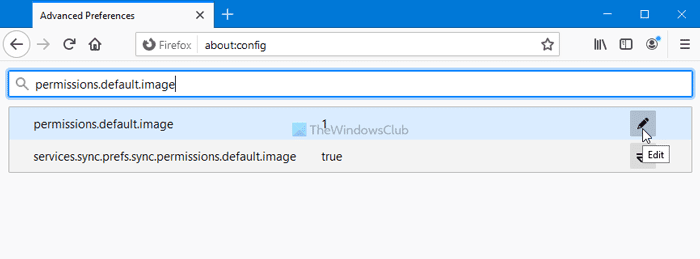
จากนั้นค้นหาjavascript.enabledโดยใช้ช่องค้นหาเดียวกัน เมื่อพบแล้ว คุณสามารถดับเบิลคลิกเพื่อตั้งค่า เป็นfalse
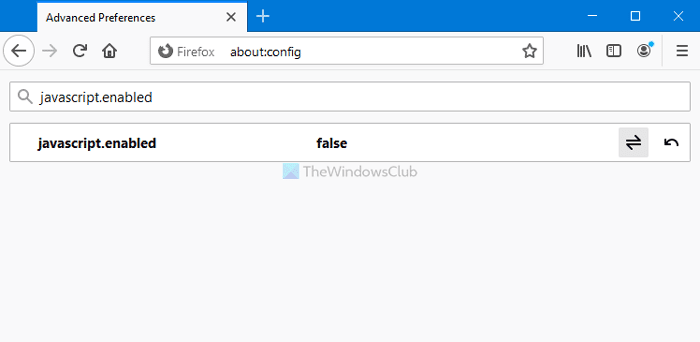
ตอนนี้คุณสามารถเปิดเว็บไซต์ใดก็ได้ที่ไม่มีรูปภาพและJavaScript กล่าวคือ คุณสามารถเรียกดูไซต์ส่วนใหญ่ในโหมดข้อความเท่านั้น อย่างไรก็ตาม คุณไม่สามารถอนุญาตหรือบล็อกบางเว็บไซต์ไม่ให้โหลดรูปภาพและJavaScriptบนFirefox
นั่นคือทั้งหมด!
Related posts
ปิดการใช้งานภาพใน Chrome, Firefox, Edge, Internet Explorer ในขณะที่เรียกดู
ปิดใช้งาน JavaScript ใน Chrome, Edge, Firefox, Opera, Internet Explorer
วิธีการซิงค์ Tabs ระหว่าง Edge, Chrome and Firefox browsers
400 Bad Request, Cookie Too Large - Chrome, Edge, Firefox, IE
วิธีการเปลี่ยน Default Font ใน Chrome, Edge, Firefox browser
Change default search engine ใน Chrome, Firefox, Opera, IE
Fix Google Maps Slow Essue บน Chrome, Firefox, Edge ON Windows 11/10
Allow หรือบล็อก Pop-Ups บน Chrome, Firefox, Edge, Opera, Internet Explorer
วิธีการซ่อนไอคอน Browser Extension ใน Chrome, Edge or Firefox
ปิดการใช้งานถอนการติดตั้ง Adobe Flash, Shockwave ใน Chrome, Firefox, Edge, IE
Block or Allow Third-Party Cookies ใน Chrome, Firefox, Edge, IE, Opera
ฟรี Web Cache Viewer สำหรับ Chrome, Firefox and Edge browsers
Prevent Firefox or Chrome จากการบันทึก Credit Card Information ของคุณ
วิธีการเปลี่ยน default browser: Chrome, Firefox, Edge ON Windows 10
Create ทางลัดหน้าเว็บโดยใช้ Edge browser บนเดสก์ท็อป Windows 10
Windows Defender Application Guard Extension สำหรับ Chrome & Firefox
Share Button Plugins สำหรับ Share Button Plugins, Chrome, Firefox and Edge browsers
วิธีการเปลี่ยน default download location ใน Chrome, Firefox, Opera
วิธีอัปเดต Chrome, Edge, Firefox, Opera เบราว์เซอร์บน Windows 10
วิธีปิดใช้งาน Geolocation ใน Firefox, Chrome, และ Edge
